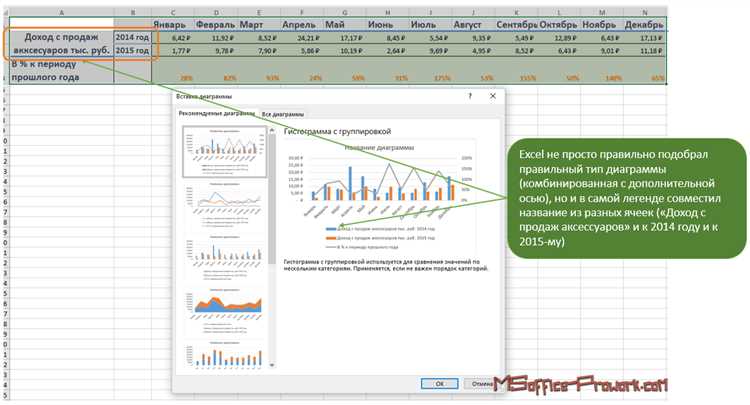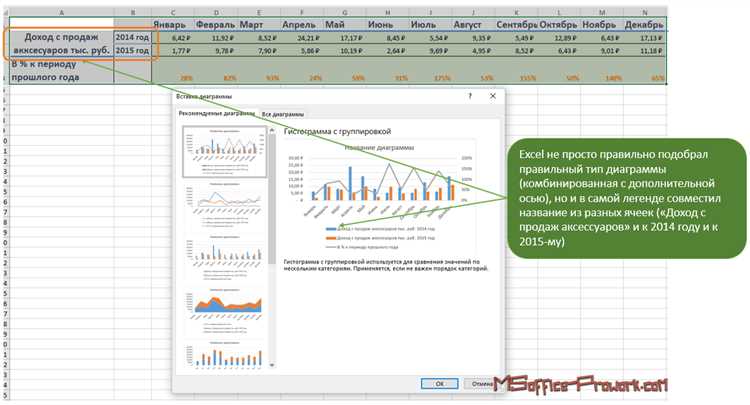
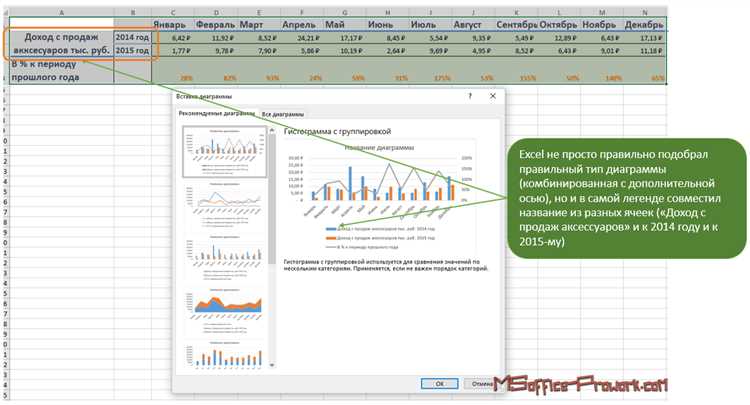
Microsoft Excel предоставляет широкий спектр возможностей для визуализации данных и создания графиков, в том числе и трехмерных. Одним из самых популярных типов графиков для трехмерных данных является поверхностная диаграмма.
Поверхностная диаграмма представляет собой трехмерное изображение, которое позволяет визуализировать изменение данных по двум независимым переменным. Это очень полезно при анализе данных, где нас интересует взаимосвязь трех переменных, например, времени, температуры и давления.
Для создания поверхностной диаграммы в Excel необходимо предварительно иметь данные, состоящие из трех переменных, которые необходимо визуализировать. После этого можно просто выбрать соответствующий тип графика в меню программы и настроить его параметры.
В этой статье мы рассмотрим шаги по созданию и настройке поверхностной диаграммы в Microsoft Excel, чтобы вы могли эффективно визуализировать свои трехмерные данные и извлечь максимальную пользу из этого типа графиков. Готовы начать? Давайте приступим!
Как создать поверхностную диаграмму в Microsoft Excel для визуализации трехмерных данных
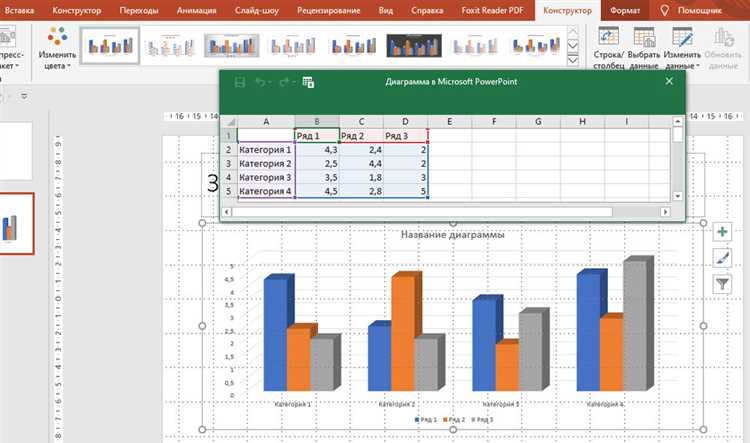
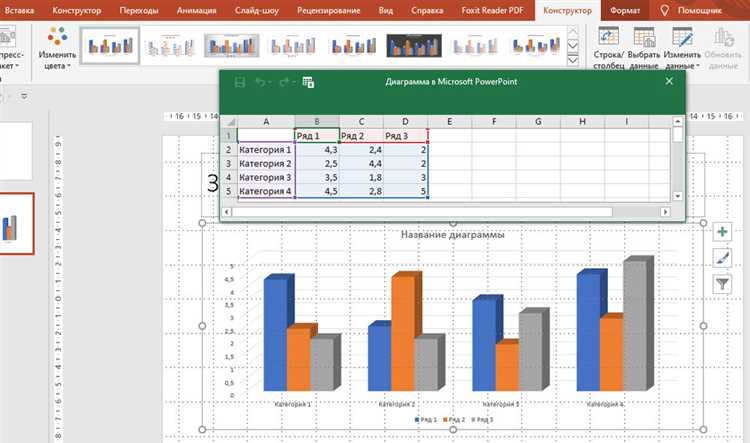
Шаг 1: Подготовка данных
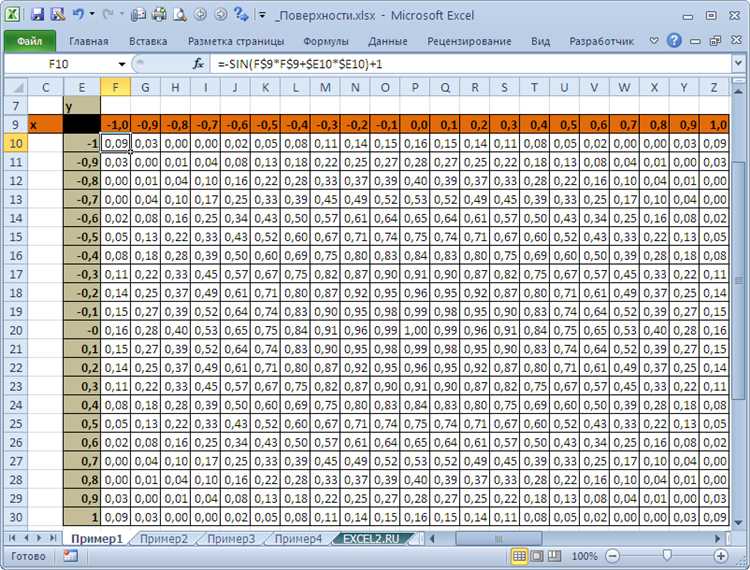
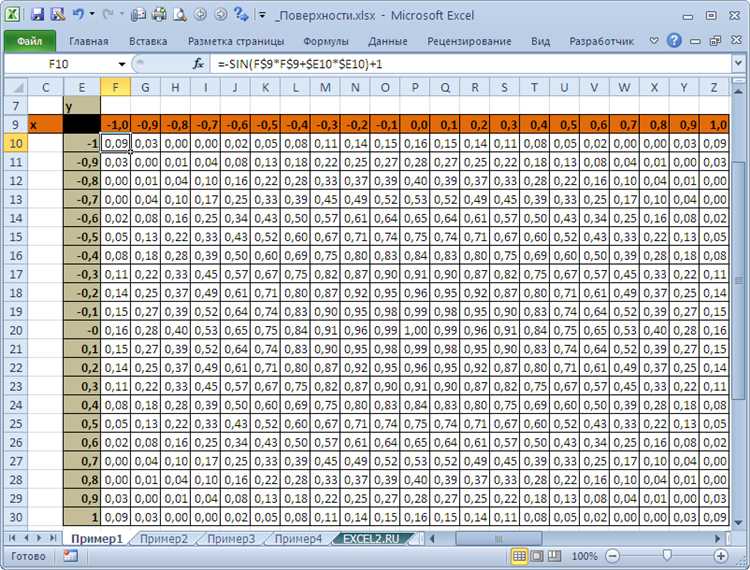
Прежде чем создавать поверхностную диаграмму, необходимо подготовить данные. Убедитесь, что у вас есть три столбца данных: один для оси X, один для оси Y и один для оси Z. Каждая строка должна содержать значения для каждой из трех осей. Данные должны быть упорядочены, чтобы можно было построить поверхность.
Шаг 2: Выделение данных
Выберите все данные, которые вы хотите использовать для создания поверхностной диаграммы. Это можно сделать с помощью выделения ячеек, содержащих данные, зажатием левой кнопки мыши и перетаскиванием по всем нужным ячейкам. Убедитесь, что вы также выбрали заголовки столбцов, чтобы они были включены в выборку данных.
Шаг 3: Создание поверхностной диаграммы
Чтобы создать поверхностную диаграмму, перейдите на вкладку «Вставка» в верхней части окна Excel. Там вы найдете различные типы диаграмм. Найдите «Pоверхность» и щелкните по нему. Затем выберите необходимый подтип поверхностной диаграммы из представленных вариантов.
Шаг 4: Настройка диаграммы
После создания поверхностной диаграммы, вы можете настроить ее внешний вид и добавить различные элементы. Нажмите правой кнопкой мыши на диаграмму и выберите «Выбрать данные». В окне «Выбор источников данных» вы можете изменить или добавить данные для диаграммы. Также вы можете настроить оси, легенду, заголовок и другие настройки диаграммы с помощью контекстного меню.
Создание поверхностной диаграммы в Microsoft Excel — это простой способ визуализации трехмерных данных. Следуйте этим шагам, чтобы создать красочную и наглядную диаграмму для анализа ваших данных.
Открытие программы Microsoft Excel и выбор рабочей книги
Для открытия программы Microsoft Excel можно воспользоваться различными способами. Например, можно найти ярлык программы на рабочем столе или в меню «Пуск» на компьютере. После запуска программы открывается окно с пустой рабочей книгой, готовой для редактирования и заполнения данными.
Если же у вас уже есть готовая рабочая книга, которую нужно открыть, то вы можете воспользоваться опции «Открыть» в меню «Файл» или воспользоваться ярлыком «Открыть» на панели инструментов. При выборе рабочей книги, она открывается в программе и становится доступной для редактирования.
Выбрав рабочую книгу, вы можете приступить к работе с данными, создавать таблицы, вводить информацию, форматировать ячейки и многое другое. Microsoft Excel предлагает множество функциональных возможностей для работы с данными, которые позволяют упростить и ускорить работу с таблицами.
Ввод трехмерных данных в таблицу Excel
Добавление трехмерных данных в таблицу Excel может быть полезным для визуализации сложных пространственных отношений. Для этого необходимо создать специальную структуру данных, позволяющую представить информацию в трехмерном контексте.
Первым шагом является создание основной таблицы, в которой будут содержаться все данные. В этой таблице можно указать оси координат для каждого измерения и последовательно добавлять значения для каждого элемента. Значения могут быть числами, текстом или формулами, в зависимости от необходимости.
Для удобства использования можно также добавить заголовки столбцов и строки, чтобы обозначить содержание каждого измерения. Это поможет разделить трехмерное пространство на более понятные категории и облегчить интерпретацию данных.
Когда таблица с трехмерными данными сформирована, можно приступить к созданию поверхностной диаграммы в Excel. Для этого нужно выделить соответствующий диапазон ячеек с данными, затем выбрать тип диаграммы из предложенного списка и настроить ее параметры по желанию.
Построение и анализ трехмерных данных в Excel может быть полезным инструментом для исследования сложных взаимосвязей и представления информации в интуитивно понятной форме.
Выделение данных и открытие инструмента создания диаграммы
Для создания поверхностной диаграммы в Microsoft Excel необходимо в первую очередь выделить данные, которые будут использоваться в качестве источника для создания графика. Выделение данных можно осуществить с помощью мыши, выделяя нужные ячейки в таблице, или можно использовать формулы для определения диапазона данных, что особенно полезно в случае, если данные находятся на разных листах или лежат в разных диапазонах. Когда данные выделены, можно перейти к инструменту создания диаграммы.
Для открытия инструмента создания диаграммы необходимо выбрать данные, а затем перейти в раздел «Вставка» на меню Excel. В этом разделе находится кнопка «Диаграмма», на которую необходимо нажать. Появится окно «Установка диаграммы», где можно выбрать тип диаграммы, в данном случае – поверхностную диаграмму. После выбора типа диаграммы можно настроить оси, метки, легенду и другие параметры, чтобы получить нужный визуальный результат. После настройки параметров можно только нажать кнопку «ОК» и получить готовую поверхностную диаграмму на заранее выбранном листе Excel.
Выбор типа диаграммы и определение осей координат
Выбор типа диаграммы зависит от того, какая информация требуется отобразить. Например, если необходимо сравнить значения нескольких данных на основе двух переменных, подойдет график типа «Точечная диаграмма с объемными точками». Если же необходимо проанализировать изменение данных во времени, то можно использовать график типа «Линейная диаграмма».
После выбора типа диаграммы следует определить оси координат. Ось X обычно представляет независимую переменную, а ось Y — зависимую переменную. Ось Z может использоваться для третьей переменной. Можно также выбрать, какие значения будут отображаться на оси, и задать диапазон значений для каждой оси.
Конфигурирование поверхностной диаграммы и добавление дополнительных элементов
Одной из основных функций конфигурации поверхностной диаграммы является настройка режима отображения данных. Вы можете выбрать между режимами «Проволочная сетка», «Цветные сегменты» или «Цветной контур». Каждый режим предоставляет свои преимущества и может быть выбран в зависимости от целей визуализации данных.
Кроме того, вы можете добавить дополнительные элементы, такие как легенда, заголовок и метки осей, чтобы сделать вашу поверхностную диаграмму более информативной и понятной. Легенда позволяет идентифицировать различные значения данных на диаграмме, а заголовок помогает описать ее содержание. Метки осей можно использовать для обозначения значений на осях, что делает интерпретацию диаграммы более легкой.
Когда вы создаете поверхностную диаграмму в Microsoft Excel, не забудьте также настроить масштаб осей, чтобы ваши данные были отображены в нужном диапазоне. Вы можете изменить масштаб осей, а также добавить сетку или сетку вспомогательных линий для улучшения читаемости диаграммы.
Форматирование и настройка внешнего вида диаграммы
При создании поверхностной диаграммы в Microsoft Excel для визуализации трехмерных данных, важно уделить внимание форматированию и настройке внешнего вида диаграммы, чтобы она была информативной и эстетически привлекательной.
Одной из основных настроек является выбор цветовой палитры. С помощью палитры можно создать контрастные сочетания цветов для каждой области диаграммы, четко различающие одни значения от других. Также можно выбрать палитру, соответствующую общей теме презентации или дизайну документа.
Для повышения читаемости и наглядности диаграммы можно использовать различные типы линий и штрихов, чтобы выделить определенные области или значения. Линии и штрихи также могут быть использованы для создания эффекта объемности и глубины в трехмерной диаграмме. Например, можно выделить главные элементы диаграммы толстыми линиями или использовать штриховку для задания текстуры внутри областей.
Один из способов придать диаграмме более профессиональный вид — это добавление названий осей и заголовка диаграммы. Заголовок должен быть информативным и точно отражать предмет исследования. Названия осей должны быть краткими и ясно указывать на значения, которые они представляют. Также можно добавить легенду, которая будет пояснять значения и цвета, использованные в диаграмме.
Для улучшения удобства пользования и анализа данных можно добавить сетку и деления на оси диаграммы. Сетка помогает ориентироваться на диаграмме и определять значения по осям, а деления помогают четко различать шкалы на оси, что упрощает оценку данных. Также можно добавить всплывающие подсказки или данные на точках диаграммы для детального анализа значений.
Вопрос-ответ:
Как изменить цвет фона диаграммы?
Для изменения цвета фона диаграммы нужно выбрать диаграмму, затем воспользоваться инструментом «Форматирование диаграммы» и выбрать желаемый цвет фона из доступных опций.
Как поменять шрифт текста на диаграмме?
Чтобы изменить шрифт текста на диаграмме, нужно выбрать диаграмму и кликнуть правой кнопкой мыши на тексте, который нужно изменить. Затем выберите опцию «Форматирование текста» и выберите желаемый шрифт из доступных опций.
Как изменить цвет линий на диаграмме?
Чтобы изменить цвет линий на диаграмме, нужно выбрать диаграмму и воспользоваться инструментом «Форматирование диаграммы». Затем выберите опцию «Цвет линий» и выберите желаемый цвет из доступных опций.
Как добавить заголовок к диаграмме?
Чтобы добавить заголовок к диаграмме, нужно выбрать диаграмму и воспользоваться инструментом «Форматирование диаграммы». Затем выберите опцию «Добавить заголовок» и введите желаемый текст заголовка.
Как изменить размер диаграммы?
Чтобы изменить размер диаграммы, нужно выбрать диаграмму и воспользоваться инструментом «Форматирование диаграммы». Затем выберите опцию «Изменить размер» и укажите желаемые размеры в диалоговом окне.
Как изменить цвет фона диаграммы?
Чтобы изменить цвет фона диаграммы, нужно выбрать диаграмму и открыть вкладку «Форматирование». Затем в разделе «Фон» выбрать желаемый цвет или изображение для фона диаграммы.
Как изменить шрифт текста на диаграмме?
Для изменения шрифта текста на диаграмме необходимо выбрать диаграмму и открыть вкладку «Форматирование». Затем в разделе «Шрифт» выбрать желаемый шрифт, размер и стиль для текста на диаграмме.